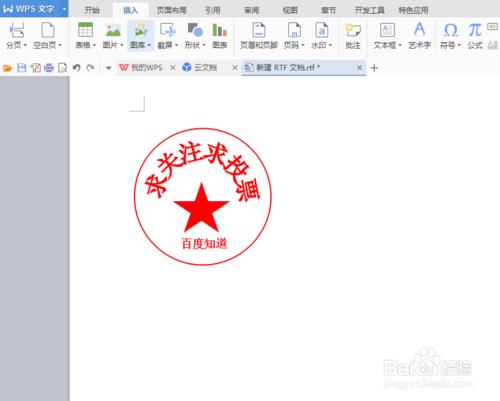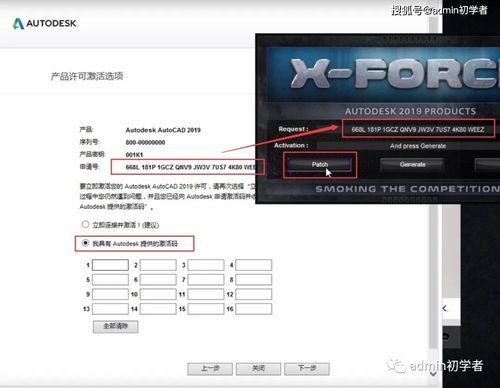用WPS2016版做电子印章可以这样进行:
1、首先准备一张印章图片(将印章饱蘸印泥规范、工整印在白纸上,用拍照、扫描图章印制作成jpg或png图片保存计算机桌面路径下)
2、打开WPS2016文档,点击“新建”形成一空白文本编辑器。鼠标定位在文本编辑器前端。找到文本上部“工具栏”中“插入”(或采用“复制”将png印章图片“粘贴”在文本编辑器中),弹出对话框中键入保存jpg印章图片的路径,然后点击“确定”
3、上传印章图片完成,调整图片大小、倾斜及对比度,以便效果显示优良
4、鼠标点击印章图片,在文本上部找到“图片属性”,菜单选择“图片透明”,此时印章图片发生“镂空透明”。然后右键单击印章图片,在弹出“属性”对话框中选择“布局”,点击“浮于文字上方”。此时可以拖曳“印章”到需要的位置。
5、预览WPS2016文档文本,查看效果。满意保存文本。电子印章可以随时使用。
用WPS2016版做电子印章完成。
怎样用WPS2016版做电子印章
用WPS2016版做电子印章的方法如下
一、首先,打开WPS2016,打开要添加电子印章的文档。
二、然后,点击菜单中的“形状”,点击打开。
三、然后,在“形状”中点击“椭圆”,点击打开。
四、然后,在文档中插入一个圆,并将其设置为红色。
五、然后,在菜单中点击插入“艺术字”,点击打开。
六、然后,将艺术字设置为红色,并设置为“上弯弧”。
七、然后,稍微调整文字和圆形的位置。
八、然后,在形状中插入“星形”,点击打开。
九、最后,WPS2016插入电子印章完成,问题解决。
怎样用WPS2016版做电子印章
1、先制作一个印章图片(拍照真图章或用软件制作电子印章都可以)
2、用图片编辑软件(以《光影美术手》为例)“抠图”,仅留下沾有印泥部分,其他都镂空 a、用《光影美术手》打开印章图片,选择“抠图”中的“色度抠图” b、选择“删除颜色”→用选择器点选图片中的白色→“替换背景” c、选择“透明背景”→“确定” d、把抠好的图片另存为“xxx.png”格式文件
3、打开WPS文件,“插入”或“复制”抠好图的png印章图片→用光标在图片四角顶点拉动调整印章大小→右键点击“印章图片”,在“布局选项”中选择“浮于文字上方”→拖动“印章”到适当位置即可。